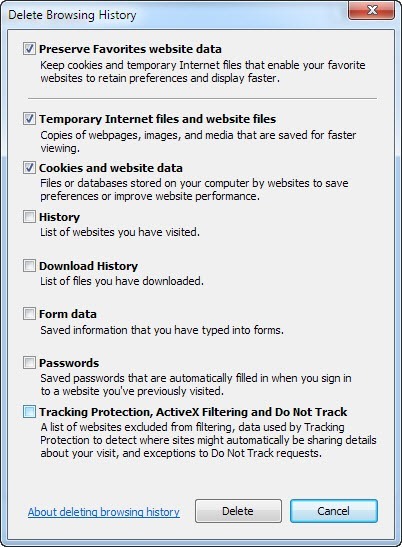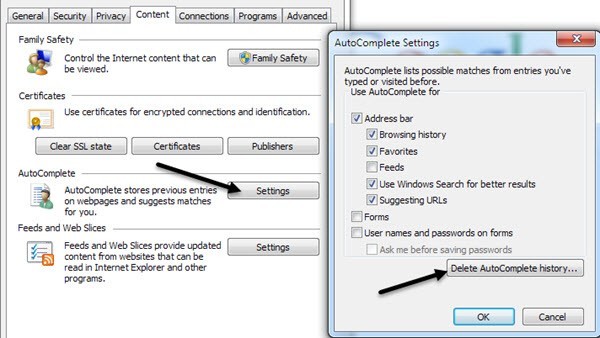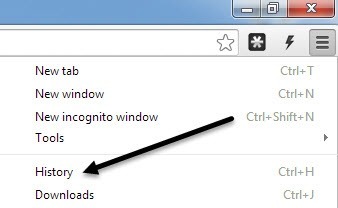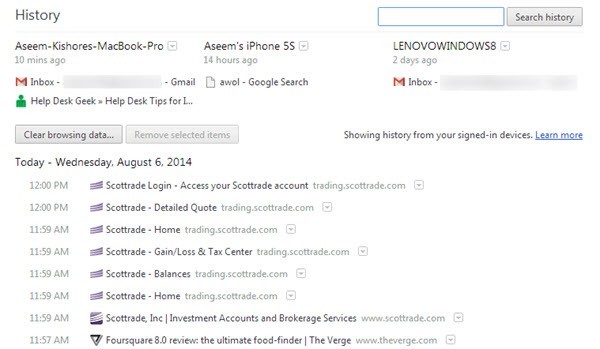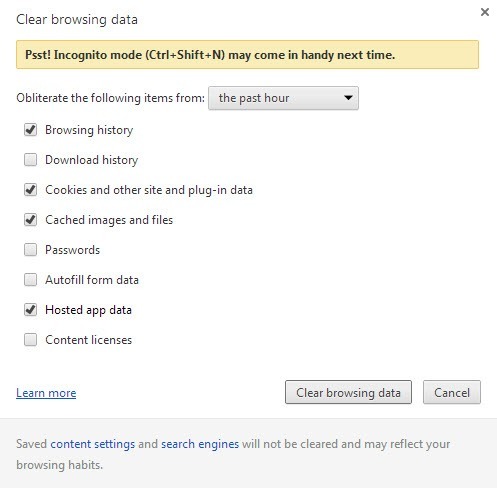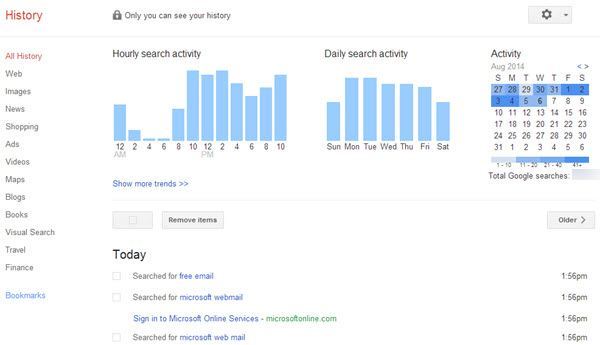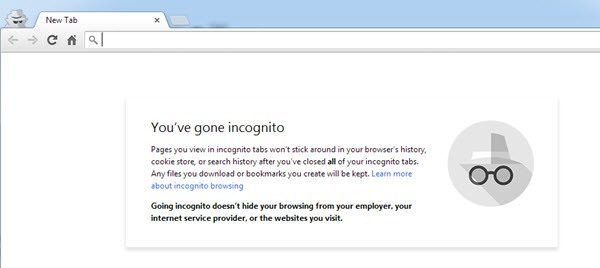آیا باید سابقه جستجوی Google خود را پاک کنید تا جستجوهایتان را از چشم غیرمعمول دور نگه دارید؟ یا در جستجوی چیزی است که می دانید، اگر کسی متوجه شود، شما را ناراحت می کند؟ خوب این مقاله به شما کمک خواهد کرد تا از دست رفته خودداری کنید! این مقاله به روز شده است از آنجایی که برای اولین بار در سال 2007 با یک کل اطلاعات جدید تا اواخر سال 2014 نوشته شده است. پیش از این، من به سادگی نوشتم که میتوانید نوار ابزار جستجو را در مرورگر خود پاک کنید و همچنین سابقه مرورگر خود را پاک کنید و خوب باشید برای رفتن.
متاسفانه، آن روزها رفته اند. اکثر مرورگرها فقط یک omnibox دارند که نوار آدرس را با نوار جستجو ترکیب می کند. برای درست کردن تاریخچه جستجوی خود نیاز به درک عمق که به شما آنلاین در ردیابی نه تنها نرم افزار، بلکه توسط شرکت ها و دیگر نهادهای شخص ثالث. اگر بخواهید تاریخچه جستجوی خود را از چشم های خیره کننده پنهان کنید، نیاز به کار و راه اندازی بیشتر دارید، بسیاری از مردم به سادگی خیلی ناراحت کننده یا خسته کننده هستند.
پاک کردن سابقه جستجوی Google شما خوشبختانه هنوز یک روش اغلب مستقیما به جلو است. برای شروع، وقتی جستجو را در مرورگر خود انجام می دهید، جستجو در مکان های مختلف ذخیره می شود. اولین بار در تاریخ مرورگر محلی است. بنابراین اگر از Chrome استفاده میکنید، روی دکمه تنظیمات کلیک میکنید و بر روی تاریخ کلیک میکنید و تاریخ خود را مشاهده میکنید یا نه که به سیستم وارد شوید یا نه. اگر از اینترنت اکسپلورر استفاده می کنید و نوار ابزار History را باز کنید، تمام سایت هایی را که در 20 روز گذشته بازدید کرده اید را مشاهده می کنید، زیرا این تعداد پیش فرض روز است که اینترنت اکسپلورر تاریخ را حفظ می کند.
افرادی که احتمالا سابقه جستجوی خود را بیشتر ثبت شده هستند کسانی که با استفاده از کروم و همواره در Google به سیستم وارد شده است. از آنجایی که اکثر افراد قبلا جستجوهای خود را با استفاده از Google انجام می دهند، می توانید شرط ببخشید که هر کاری که انجام می دهید، ردیابی می شود اگر از Chrome یا یک Chromebook یا یک تلفن Android استفاده می کنید که به طور مداوم به حساب Google خود وارد شده باشید. خوشبختانه شما می توانید بروید و تمام آن تاریخ را مشاهده کنید و یا انتخابی آن را حذف کنید یا همه چیز را حذف کنید.
یکی دیگر از گزینه هایی که در مورد اخیرا آمده است استفاده از مرورگر شما در حالت خصوصی یا حالت ناشناس است. این حالتها اساسا چیزی را بر روی کامپیوتر شما انجام نمی دهند، اما شما هنوز هم می بایست نگران جستجوهای خود باشید که در اینترنت ثبت شده اند.
در نهایت، اگر می خواهید جستجو خود را تا حد امکان پنهان کنید، همچنین در مورد استفاده از ابزار مانند مرورگر Tor و VPN صحبت می کنند. با استفاده از این ابزار می توانید جستجو آنلاین را به صورت نامعلوم و رمزنگاری انجام دهید، مگر آنکه فردی مانند ادوارد اسنودن باشید!
ابتدا ابتدا سعی کنید خلاص شدن از شر محلیتاریخچه مرورگر این بسیار جسورانه است زیرا حتی در هنگام پاکسازی تاریخ محلی، جستجوهای شما و سایت های بازدید شده نیز ممکن است در سابقه آنلاین شما ثبت شود، که بعدا درباره آن صحبت خواهیم کرد. مراحل هر مرورگر را توضیح نخواهم داد زیرا شما به راحتی می توانید جستجوی گوگل را برای حذف تاریخچه مرورگر انجام دهید. من از اینترنت اکسپلورر و کروم استفاده می کنم چون از آن بیشتر استفاده می کنم، اما این مراحل برای Firefox و Safari خیلی شبیه هستند.
پاک کردن سابقه جستجوی محلی IE
بسته به نسخه شما از اینترنت اکسپلورر، میتوانید به ابزارهابروید و روی حذف تاریخ مرورکلیک کنید یا شما روی گزینههای اینترنتکلیک کنید و سپس بر روی حذفدر بخش مرور سابقه
کلیک کنید.حذف تاریخچه مرور، جعبه ها را حذف کنید تا داده هایی را که می خواهید حذف کنید را حذف کنید. تاریخچهداده های فرمو فایلهای اینترنتی موقتو کوکیها و دادههای وبسایترا انتخاب کنید.
همچنین می توانید تنظیمات دیگر را تغییر دهید اینترنت اکسپلورر برای حفاظت بهتر مانند حذف تاریخ مرورگر هنگام خروج از مرورگر و حذف سابقه اتوکد در زیر برگه محتوا.
پاک کردن تاریخ محلی گوگل کروم
در Chrome برای پاک کردن سابقه مرور محلی که در رایانه ذخیره شده است، روی نماد با سه خط در سمت راست بالا کلیک کنید و روی تاریخچهکلیک کنید.
در اینجا تمام سابقه محلی جستجوی وب و صفحات بازدید شده را مشاهده خواهید کرد. اگر شما با استفاده از کروم جستجو را در رایانه دیگری انجام دادید، مگر اینکه در Google وارد شوید، اینها در اینجا نشان داده نخواهند شد.
همانطور که می بینید بالا، من به Chrome وارد شدم، تمام تاریخچه من در اینجا نشان داده می شود، از جمله MacBook Pro، iPhone و دستگاه ویندوز 8 من. با این حال، مهمترین چیز این است که وقتی دکمه پاک کردن اطلاعات مروررا فشار دهید و سابقه خود را حذف کنید، سابقه محلی را حذف می کند.
اگر شما به سابقه وب گوگل خود بروید، که بعدا توضیح خواهم داد، تمام جستجوهای شما و وب سایت های بازدید شده را مشاهده خواهید کرد.در محاوره ای از داده های مرور روشن، ابتدا باید فایلی را برای داده هایی که می خواهید حذف کنید را انتخاب کنید. این مقدار از ساعت گذشتهبه شروع زمانمتغیر است، با چند گزینه دیگر در میان است. سپس جعبه هایی را برای نوع داده هایی که می خواهید حذف کنید را چک کنید: سابقه مرور، تاریخچه دانلود، کوکی ها، تصاویر / فایل های ذخیره شده، رمزهای عبور، داده های تکمیل خودکار، داده های برنامه میزبان و مجوزهای محتوا. داده های برنامه میزبان، داده هایی از برنامه های شخص ثالثی است که از فروشگاه وب Chrome نصب می کنید.
پاک کردن سابقه جستجو در اینترنت آنلاین
اکنون که سابقه جستجو محلی خود را پاک کردیم، چیزهای آنلاین اگر بیشتر افراد را دوست دارید، احتمالا از یک سرویس ایمیل آنلاین مانند یاهو، گوگل، Outlook.com و یا چیزی شبیه استفاده کنید. همه این شرکتها همچنین دارای موتورهای جستجو هستند و به این معنی است که شما احتمالا در هنگام استفاده از موتور جستجو نیز وارد حساب کاربری خود شده اید. من از کروم و جیمیل استفاده میکنم، بنابراین من به طور مداوم به حساب Google من وارد شدم، به این معنی که تمام جستجوهای من توسط Google توسط اینترنت ثبت شده است.
حتی زمانی که داده های مرور Google خود را همانطور که در بالا نشان داده شد پاک کردم، تمام جستجوهای قبلی من را با رفتن به https://history.google.com/history / یافتم. من فقط می توانم این سابقه وب را ببینم، اما هنوز هم وجود دارد و اگر شما مثل من هستید، ممکن است یک همسر یا قابل توجه دیگری داشته باشید که بتواند به حساب شما دسترسی پیدا کند.
برای حذف سابقه وب خود، باید موارد را به صورت جداگانه انتخاب کنید و سپس حذف مواردرا کلیک کنید. متأسفانه، من راه را برای پاک کردن یک هفته یا ماه یا سال داده یا هر چیز دیگری مانند آن پیدا نکرده ام. شما می توانید تمام سابقه وب خود را حذف کنید، اما همه چیزهایی را که تا کنون از زمان آغاز جستجو جستجو کرده اید حذف کنید. شما ممکن است یا شاید نمی خواهید این کار را انجام دهید.
همین امر برای سابقه جستجوی یاهو و بینگ هم همین است. لینک های این لینک اگر شما از این خدمات استفاده می کنید و می خواهید سابقه جستجوی خود را حذف کنید:
https://help.yahoo.com/kb/SLN22645.html؟impressions=true
https://www.bing.com/profile/history
استفاده از حالت های خصوصی در حالی که مرور
همه مرورگرهای مدرن در حال حاضر از حالت مرور خصوصی پشتیبانی می کنند که اساسا در مرورگر و یا محلی به هیچ وجه ردیابی نمی کند. شما هنوز هم می توانید توسط وب سایت هایی که بازدید می کنید ردیابی می شود، اما سابقه جستجو و هر گونه فایل کش های محلی و غیره ذخیره نمی شود.
در هر مرورگر نیز، در مرورگر IE مرورگر InPrivate نامیده می شود و در Safari و فایرفاکس آن را به سادگی مرورگر خصوصی نامیده می شود. یک نگاه متفاوت در حالت خصوصی خصوصی به طوری که شما واقعا می توانید مطمئن شوید هیچ چیز ثبت نشده است. من به شدت توصیه می کنم که شما به هیچ سرویس دیگری مانند Google، Facebook و غیره وارد نخواهید شد زیرا هدف از آنجایی که شما ثبت و ردیابی خواهید شد، شکست نخورید. بهتر است فقط برای بازدید از یک وبسایت استفاده شود که شما نمی خواهید هر کس دیگری بداند که شما بازدید می کنید و به هیچ وجه اثری از فعالیت شما وجود ندارد.
DNS، ISP ها و VPN ها
اگر سابقه جستجو محلی خود را پاک کرده و در حالت مرور خصوصی در وب جستجو کرده اید، آیا شما از شخصی که می توانید ببینید چه کاری انجام می دهید، ایمن هستید؟ متاسفانه، به طور کامل نیست. هنوز یک جفت موانع بزرگ وجود دارد که اکثر مردم به آن اهمیتی نمی دهند اما اگر بگوئیم، اجرای قانون درگیر شده است، می تواند شما را ناراحت کند. یکی از این مشکلات ISP شماست.
هر زمان که جستجو را از رایانه خانگی خود انجام می دهید، ابتدا آن را از طریق ISP خود می گیرد و می تواند تقریبا هر اطلاعاتی را که می خواهید ذخیره کند. در حال حاضر اگر شما در حال جستجو در Google هستید، ISP شما نمی تواند چیزی را ببیند زیرا اتصال امن (HTTPS) است و بنابراین رمزگذاری شده است. با این حال، آنها می توانند نمایش داده های DNS خود را ببینید، که اساسا URL هایی است که در مرورگر وب خود تایپ می کنید. اگر شما در یک سایت غیر رمزگذاری شده هستید، می توانید همه محتوای را نیز مشاهده کنید.
معمولا این یک مشکل نیست زیرا ISP ها نمی توانند به طور قانونی به سراغ شما بیایند و ببینند چه اتفاقی می افتد مگر اینکه از آنها خواسته شود اطلاعات را توسط یک سازمان اجرای قانون یا یک رسیدگی قانونی داده شود، برای مثال، توسط RIAA یا MPAA. به همین دلیل اگر شما فیلم ها و موزیک ها را به صورت غیر قانونی با استفاده از torrent دانلود می کنید، می توانید اطلاعیه خود را از ISP خود بگوئید که به شما متوقف شود یا دیگر.
تنها راه این است که از خدمات پیشرفته تر امنیتی مثل VPN (Virtual Private Network) استفاده کنید. به طور معمول شما از VPN ها می شنوید وقتی کارمندان به طور ایمن به شبکه های شرکت های خود می پیوندند، اما این نیز توسط بسیاری از کاربران خانگی خانگی استفاده می شود. Lifehacker لیستی از بهترین ارائه دهندگان VPN 5 برای استفاده مصرف کنندگان دارد و من شخصا از دسترسی خصوصی به اینترنت استفاده می کنم و با آن بسیار خوشحالم. اطلاعات شما نه تنها رمزگذاری شده است، بنابراین ISP شما نمیتواند هیچ کاری را انجام دهد، بلکه مکان شما نیز ناشناس است، بنابراین مکان واقعی شما از وبسایتهایی که بازدید می کنید پنهان است.
همانطور که تکنولوژی بیشتر می شود پیشرفته، تلاش برای حفظ سابقه مرور خود را خصوصی تبدیل خواهد شد سخت تر و سخت تر. گام های زیادی وجود دارد که می توانید انجام دهید، اما همیشه به یاد داشته باشید که هیچ چیز احمقانه نیست، بنابراین همیشه مراقب باشید که شما در حال انجام آنلاین هستید. لذت ببرید!